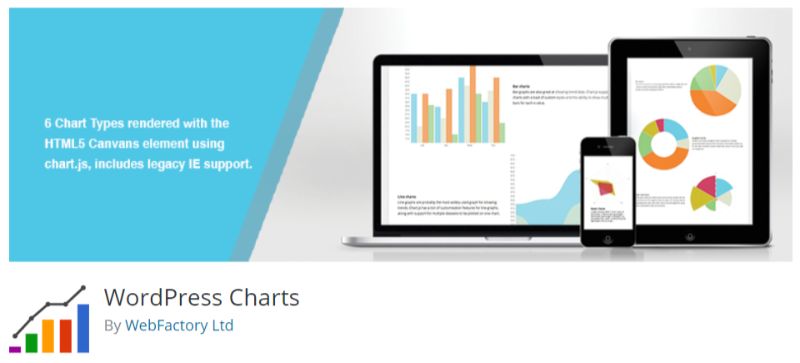8 個用於 WordPress 的最佳免費圖表和圖形插件,可直觀地展示數據
已發表: 2019-05-21不需要天才就能理解數學對大多數人來說很無聊——包括訪問您網站的人。 此外,直接與基於文本的內容混合的數字流將很難理解和理解。 但是,對於 WordPress 用戶來說,可以通過使用圖表插件來直觀地表示所有數據和統計數據來輕鬆解決該問題。
為什麼您的 WordPress 網站需要圖表插件?
WordPress 的圖表插件將解釋您提供的數據和統計數據,並使用它為您的讀者創建圖表、圖形和其他可視化可訪問的文件。 它不僅會使信息更容易消化,而且還會為您網站的整體 UI 添加一些額外的風格。
現在,出於閱讀的目的,我們整理了一個簡短的列表,列出了一些流行的 WordPress 圖表插件及其帶來的功能。 這些插件應該可以幫助您以更具交互性和可視化的方式展示數據。
因此,事不宜遲,以下是我們的精選:
WordPress 的前 8 個免費圖表插件
1. 展示台
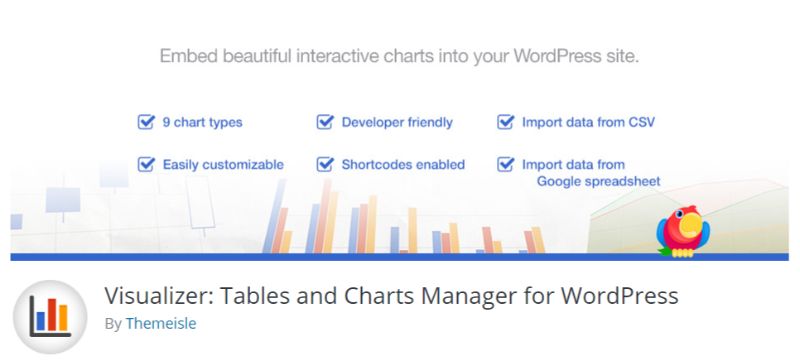
下載
用於 WordPress 的 Visualizer 圖表插件是一個簡單而強大的工具,可幫助您在 WordPress 網站上創建和管理不同的交互式圖表和表格。 您甚至可以獲得對 Excel 到 WordPress 集成的支持,它允許您使用簡單的圖表構建器將 Excel 中的圖表直接插入到您的 WordPress 站點。
該插件利用 Global Visualization API 和 DataTables.net 來幫助創建和添加響應以及動畫圖表/圖表到您的網站。 現在,我們剛剛討論的大多數功能都可以通過免費版本的插件輕鬆獲得。 但是,如果您想訪問更高級的功能,那麼也存在專業版。
特徵:
- 支持 9 種不同的圖表類型,專業版提供 3 種高級圖表類型。
- 大量的自定義選項可以調整圖表設計並與您的網站美學保持一致。
- 從其他圖表導入數據的選項。 (優質的)
- 使用您的 WordPress 帖子、頁面、產品和自定義帖子類型創建圖表。 (優質的)
以及更多。
2. WordPress 圖表
下載
WordPress Charts 使用 HTML5 Canvas 元素和 chart.js 來幫助創建數據和統計數據的不同可視化圖表呈現。 它支持 6 種不同的圖表類型,所有這些都可以進一步定制,甚至支持動畫,以幫助設計匹配您網站的整體美感。
然而,儘管高度可定制和圖形密集,圖表插件非常輕巧。 您甚至可以訪問 WP Charts 小部件,它可以更輕鬆地直接在側邊欄或網站上的任何其他小部件區域展示圖表和數據。
特徵:
- 幫助使用 chart.js 和 HTML5 Canvas 元素創建交互式圖表。
- 大量的自定義選項,包括動畫支持。
- 訪問 6 種不同的圖表類型——折線圖、條形圖、餅圖、雷達圖、極區圖和圓環圖。
- 包括 WP 圖表小部件。
以及更多。
3. M圖

下載
WordPress 的 M Chart 插件還利用 chart.js 來幫助從提供的數據創建可視化圖表。 安裝後,該插件集成了圖表自定義帖子類型,您可以在其中創建和添加圖表,就像處理帖子和頁面一樣。 您甚至可以將標籤和類別添加到圖表中,就像您對帖子和頁面所做的那樣。
現在,當您選擇創建一個新圖表時,您將看到一個電子表格界面來插入數據。 甚至可以選擇上傳 CSV 文件以直接導入數據。 完成後,點擊“發布”,將創建相應的圖表。 為了將圖表嵌入到您的某個帖子或頁面中,您需要使用與相關圖表關聯的短代碼。
特徵:
- 使用 chart.js 幫助為您的 WordPress 網站創建交互式圖表。
- 圖表被創建為自定義帖子類型。
- 支持 4 種不同類型的圖表——折線、柱形、條形和餅圖。
- 導入 CSV 的選項。
- 圖表使用簡碼嵌入到您的帖子和頁面中。
以及更多。
4. amCharts
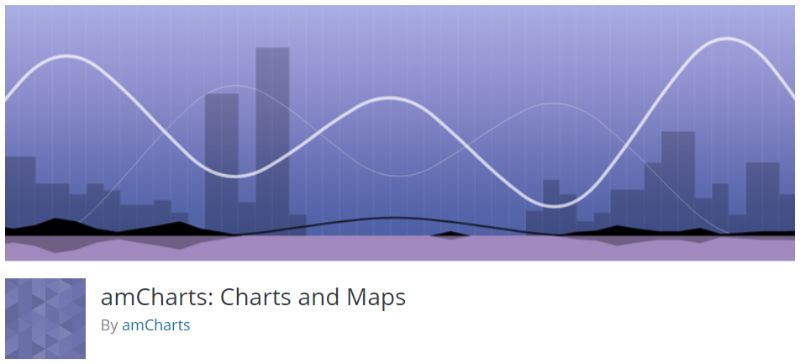
下載
amCharts 是 WordPress 的地圖和圖表插件,它使向您的網站添加 JavaScript 內容盡可能簡單和輕鬆。 安裝後,該插件將創建自定義帖子類型 - 圖表和地圖,您可以在其中開始創建新的 JavaScript 內容,包括使用自定義數據的可視化圖表。
該插件將分析您輸入的數據,以圖表或地圖的形式創建可視化渲染。 然後,您可以使用簡碼輕鬆地將其嵌入到您的 WordPress 帖子和頁面中。 所有圖形都可以輕鬆定制,但需要在 JS 代碼中直接調整。
特徵:
- 讓幫助您在網站上創建啟用 JavaScript 的地圖和圖表變得超級簡單。
- 支持不同的圖表類型,包括 - 序列、餅圖、XY、漏斗、雷達、儀表、股票和地圖。
- 為圖表和地圖創建自定義帖子類型。
- 訪問圖形的 JavaScript 代碼以直接在代碼中進行自定義調整。
- 使用簡碼嵌入圖形。
以及更多。

5. Stockdio 歷史圖表
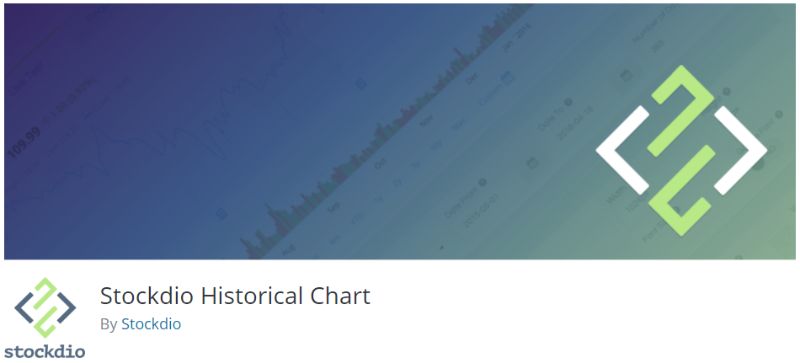
下載
Stockdio 歷史圖表插件非常適合金融領域的 WordPress 網站,處理股票價格和相關數據。 您將可以訪問專用插件和小部件,以幫助您嵌入顯示股票、指數、貨幣甚至商品的盤中價格和歷史價格的實時圖表。
該插件支持超過 65 個不同的證券交易所以及大量市場指數、貨幣和商品。 所有數據都可以以 5 種不同格式中的任何一種顯示 - 線、燭台、面積、OHLC 和 HLC。 除此之外,該插件的其他一些顯著功能包括比較不同股票的選項,顯示每個圖表的交易量,跟踪表現而不是價格等等。
特徵:
- 借助圖形圖表,幫助您顯示股票和市場指數的盤中數據和歷史數據。
- 支持超過 65 個不同的證券交易所。
- 以不同格式顯示股票數據的選項——線、燭台、面積、OHLC 和 HLC。
- 支持小部件。
以及更多。
6. 簡易圖表
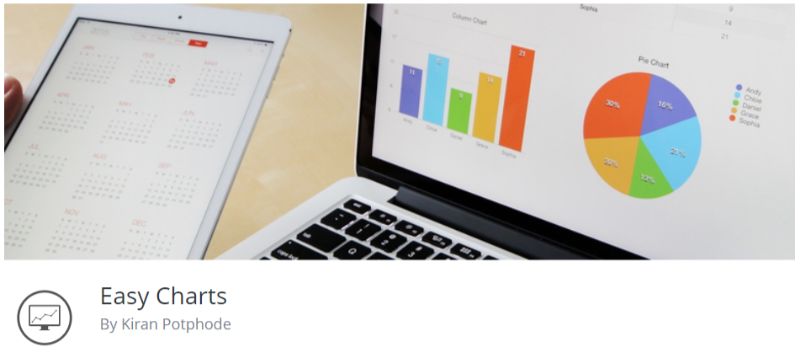
下載
Easy Charts WordPress 插件提供了一種簡單的方法來為您的頁面和帖子創建豐富的圖表。 該插件使用 uvCharts JavaScript 庫開發,並使用 SVG 和 CSS3 過渡效果創建交互式圖表。 因此,它不僅可以幫助您可視化您的數據,還可以增強您網站的整體 UI 和 UX。
現在,該插件支持 12 種不同的圖表類型,所有這些都可以使用專用配置選項輕鬆調整和自定義。 您還可以選擇將數據導入 CSV 文件並讓插件發揮作用。
注意它可能會顯示與當前版本的 CMS 的某些兼容性問題。
特徵:
- 使用 SVG 和 CSS3 過渡效果創建豐富的圖表。
- 支持包括 12 種不同的圖表類型。
- 使用該插件創建的所有圖表都具有響應性和移動友好性。
- 許多自定義選項,包括重新定義的設計和顏色偏好。
- 可選擇將圖表下載為圖像文件。
- 支持 CSV 導入。
- 快速插入功能允許您將圖表嵌入網站的任何位置。
以及更多。
7. WooCommerce 的 YITH 產品尺寸表
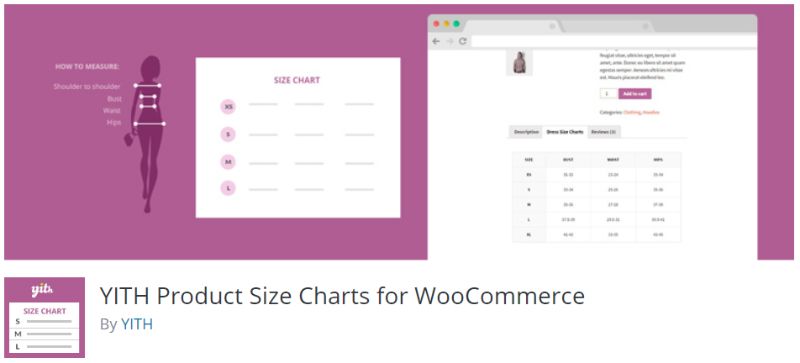
下載
從名稱本身可以看出,我們有一個圖表插件,讓您可以選擇為商店中的產品創建自定義尺寸圖表。 如果您經營一家出售不同尺碼的鞋子和連衣裙的 WooCommerce 商店,這是完美的選擇。 您甚至可以將它用於在線家具店或任何其他需要仔細了解產品尺寸和尺寸的東西。
安裝後,該插件可幫助您以圖表的形式添加參考指南,以便用戶了解尺寸以厘米或英寸為單位的含義,以及如何進行測量。 一個簡單的功能可以提高客戶滿意度並減少您因交付的產品尺寸不合適而收到的總體投訴。
特徵:
- 幫助您在啟用 WooCommerce 的 WordPress 電子商店上為不同產品創建尺寸圖表。
- 尺寸圖表被創建為自定義帖子類型。
- 可以為鞋子、襯衫、家具等不同產品創建幾乎無限尺寸圖表的選項。
- 尺寸表可以分配給產品或配置為在每個產品頁面的自定義選項卡中顯示。
以及更多。
8. 信息圖
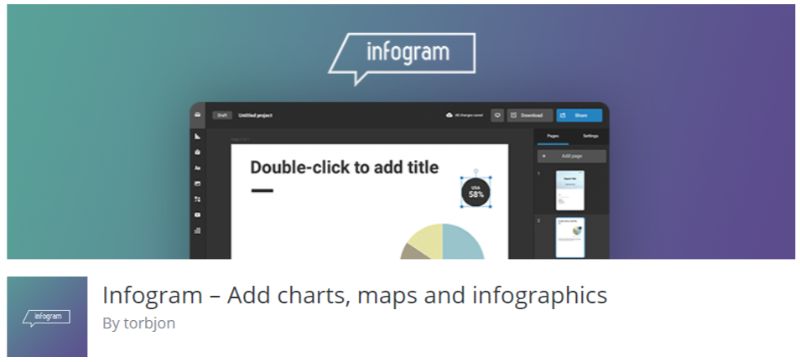
下載
現在,對於我們列表中的最後一個圖表插件,我們有 Infogram——一種數據可視化工具,可幫助您為 WordPress 網站創建圖表以及地圖和信息圖表。 該插件允許訪問具有視覺平衡顏色預設的高質量模板設計,以簡化您的創建過程。
現在,要使用該插件,您需要使用 Infogram 創建一個帳戶。 此外,您還必須從他們的網站創建圖表和信息圖表。 完成後,圖形將保存在您的個人庫中。 該插件將允許您直接從 WordPress 編輯器將內容插入到 Infogram 庫中。
注意它可能會顯示與當前版本的 CMS 的某些兼容性問題。
特徵:
- 將您的 WordPress 編輯器與您的 Infogram 帳戶連接,以導入您使用該平台創建的不同圖表和信息圖表。
以及更多。
綜上所述
所以這些是我們為 WordPress 挑選的前 8 個圖表插件。 如果您覺得閱讀有幫助,請告訴我們,並且不要忘記提及您最喜歡哪個插件最適合您的個人項目。 此外,如果有其他圖表插件經驗的用戶希望在列表中提及,可以在評論部分留下他們的建議。
同樣,也歡迎有經驗的用戶就在其網站上使用圖表和可視化可訪問數據的重要性提供見解。 您的其他讀者肯定會從您的故事中受益,甚至可以幫助他們完成自己的項目。
現在您已準備好將圖表和圖形集成到您的 WordPress 網站中。